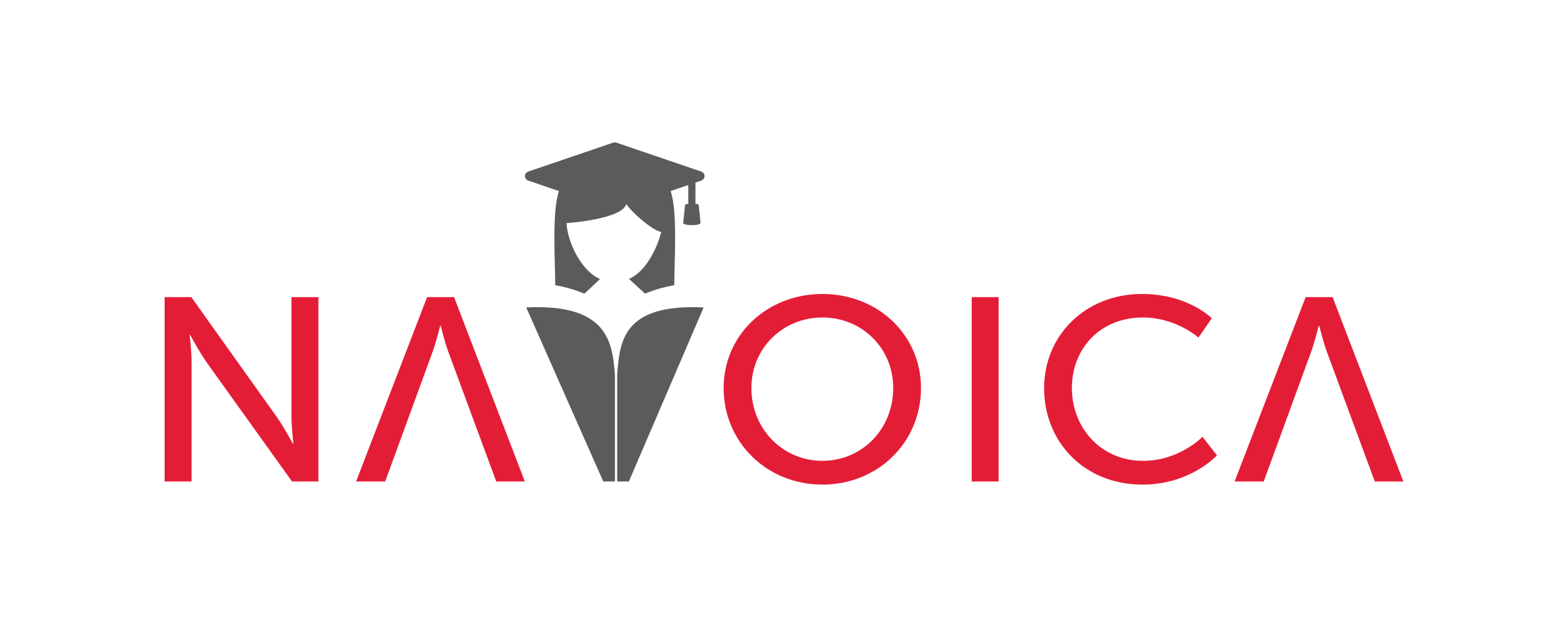| Po wszystkich próbach | Studenci będą mogli wyświetlić odpowiedź po wykorzystaniu wszystkich swoich prób. Wymaga ustawienia maksymalnej liczby prób dla danego ćwiczenia. |
| Po wszystkich próbach lub poprawnej odpowiedzi | Studenci będą mogli wyświetlić odpowiedź po wykorzystaniu wszystkich swoich prób lub po udzieleniu poprawnej odpowiedzi na zadanie. Jeśli nie ustawiono maksymalnej liczby prób, użytkownicy muszą udzielić poprawnej odpowiedzi, zanim będą mogli wyświetlić odpowiedź. |
| Po określonej liczbie prób | Studenci będą mogli wyświetlić odpowiedź dopiero po określonej liczbie podejść (wartość ustalana przez kadrę kursu w Studio). |
| Zawsze | Zawsze wyświetlaj opcję „Pokaż odpowiedź”. Uwaga: Jeśli wybierzesz opcję „Zawsze”, studenci się będą mogli wysłać swoje odpowiedzi nawet po kliknięciu w przycisk „Pokaż odpowiedź”. Dodatkowo – przy podaniu ilości podejść – widoczny jest przycisk „Zapisz”. |
| Odpowiedziano | Studenci będą mogli wyświetlić opcję „Pokaż odpowiedź” po udzieleniu poprawnej odpowiedzi. Jeśli student po poprawnej odpowiedzi podejdzie ponownie i zaznaczy błędną odpowiedż – przycisk znika. Dodatkowo – przy podaniu ilości podejść – widoczny jest przycisk „Zapisz”. |
| Podjęto próbę | Przycisk „Pokaż odpowiedź” wyświetli się po podjęciu co najmniej jednej próby rozwiązania zadania samodzielnie. Jeśli zadanie może być i zostało zresetowane, odpowiedź jest wciąż wyświetlana. (Kiedy student udziela odpowiedzi, jest to uznawane jako podjęcie próby i przesłanie odpowiedzi. Kiedy zadanie zostanie zresetowane, nadal zakłada się, że podjęto próbę, ale nie zakłada się, że udzielono na nie odpowiedzi). Dodatkowo – przy podaniu ilości podejść – widoczny jest przycisk „Zapisz”. |
| Po podjęciu próby lub po terminie | Studenci będą mogli wyświetlić odpowiedź, jeśli podjęli co najmniej jedną próbę rozwiązania zadania lub termin jego rozwiązania minął. |
| Zamknięte | Studenci będą mogli wyświetlić odpowiedź po wykorzystaniu wszystkich prób rozwiązania zadania (niezależnie od poprawnej czy niepoprawnej odpowiedzi; po zaznaczeniu poprawnej przycisk się nie pojawia) lub gdy termin rozwiązania zadania minął. Dodatkowo – przy podaniu ilości podejść – widoczny jest przycisk „Zapisz”. |
| Prawidłowo lub po terminie | Studenci będą mogli wyświetlić odpowiedź po udzieleniu poprawnej odpowiedzi na zadanie lub gdy termin rozwiązania zadania upłynął. Jeśli student po poprawnej odpowiedzi podejdzie ponownie i zaznaczy błędną odpowiedź – przycisk znika. Przycisk „pokaż odpowiedź” – nie pojawia się po wykorzystaniu wszystkich prób z odpowiedzią błędną. Pojawia się po podaniu i przesłaniu poprawnej odpowiedzi. Dodatkowo – przy podaniu ilości podejść – widoczny jest przycisk „Zapisz”. |
| Ukończone | Studenci będą mogli wyświetlić odpowiedź po tym, jak wykorzystają wszystkie próby rozwiązania zadania lub termin rozwiązania zadania upłynął, lub gdy poprawnie odpowiedzą na zadanie. Jeśli student po poprawnej odpowiedzi podejdzie ponownie i zaznaczy błędną odpowiedż – przycisk znika. Dodatkowo – przy podaniu ilości podejść – widoczny jest przycisk „Zapisz”. |
| Nigdy | Studenci i kadra nigdy nie będą mogli wyświetlić odpowiedzi w wersji opublikowanej. |
| Po terminie | Studenci będą mogli wyświetlić odpowiedź, gdy upłynie termin rozwiązania zadania. |